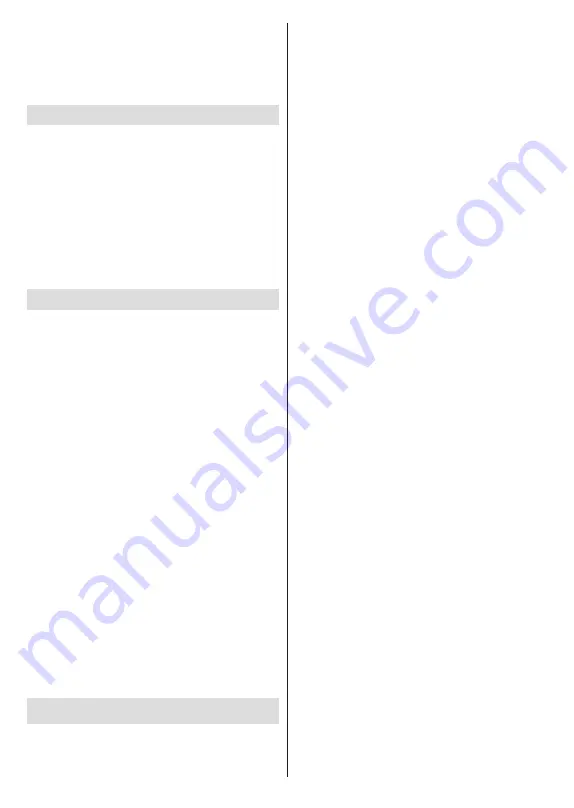
Norsk
- 32 -
du foretrekker det formatere USB-diskenog spesifisere
hvor du vil lagre for tidsskifte-funksjonen. Når oppsett
er fullført, vil Diskoppsett-resultatet vises. Trykk på
Tilbake/returner
-knappen for å avsluttee.
Tidsskift-funksjonen er ikke tilgjengelig for
radiosendinger.
Diskformat
Når du bruker en ny USB-lagringsenhet, anbefales det
at du først formaterer den ved å bruke
Formater
-alter-
nativet i menyen
Opptak>Enhetsnfo
i Live TV-modus.
Uthev den tilkoblede enheten på
Enhetsinfo
-skjermen
og trykk på
OK
eller høyre retningsknapp for å se listen
over tilgjengelige alternativer. Uthev deretter
Formater
og trykk på
OK
for å fortsette. En bekreftelsesdialog
vises. Velg
Ja
og trykk
OK
for å begynne å formatere.
VIKTIG:
Formatering av USB-lagringsenheten vil slette
ALLE data på stasjonen og filsystemet vil bli konvertert
til FAT32. I de fleste tilfeller vil driftsfeil bli løst etter et
format, men du vil miste ALLE data.
Planliste
Du kan legge til påminnelser eller opptakstimere ved å
bruke
Planliste
-menyen. Du kan få tilgang til
Planliste
fra
Opptak
-menyen i Live TV-modus. Uthev
Planliste
og trykk
OK
. Tidligere angitte timere vil bli oppført hvis
noen er tilgjengelige. Ellers vil en dialog vises. Uthev
Data Savertil og trykk
OK
for å legge til en timer.
Trykk på den
gule
knappen for å legge til en timer mens
Planliste
-menyen vises på skjermen. Du kan definere
timertypen ved å angi
Plantype
-alternativet som
Påminnelse
eller
Innspilling
. Når andre parametere
er angitt, trykker du på den
grønne
knappen. Timeren
vil bli lagt til i listen.
Hvis det er tilgjengelig, kan du også redigere eller slette
timerne på denne listen. Uthev timeren du velger, og
trykk på den
røde
knappen for å redigere. Etter at
du har redigert timeren, trykker du på den
grønne
knappen for å lagre endringer. Uthev timeren du
velger, og trykk på den
blå
knappen for å slette. Når
du velger å slette en timer, vil en bekreftelsesdialog
vises på skjermen. Velg
Ja
og trykk
OK
for å slette
den valgte timeren.
En advarsel vises og spør om du vil bytte timere, hvis
tidsintervallene for to tidtakere overlapper hverandre.
Du kan ikke stille inn mer enn én timer for samme
tidsintervall. For å erstatte den gamle timeren med
den nye, uthever du
Ja
og trykker på
OK
. Velg
Nei
og
trykk
OK
for å slette den valgte timeren.
Trykk
EXIT
-knappen for å lukke planleggingslisten.
CEC
Med CEC-funksjonen til TV-en din kan du betjene
en tilkoblet enhet med TV-fjernkontrollen. Denne
funksjonen bruker HDMI CEC (Consumer Electronics
Control) til å kommunisere med de tilkoblede enhetene.
Enheter må støtte HDMI CEC og må være koblet til
en HDMI-tilkobling.
For å kunne bruke CEC-funksjonaliteten, bør det
relaterte alternativet i menyen være slått på. For å
sjekke, gjør følgende for å slå på CEC-funksjonen:
• Gå inn på
Innstillinger>Kanaler og innganger>Inn-
ganger
-menyen på dashbordet eller
TV-alternati-
ver>Innstillinger>Kanaler og innganger>Inngan-
ger
-menyen i
Live TV
-modus.
• Bla ned til delen
Consumer Electronic Control
(CEC)
. Sjekk om alternativet
HDMI-kontroll
er
slått på.
• Uthev
HDMI-kontroll
, og trykk på
OK
for å slå den
av eller på.
Forsikre deg om at alle CEC-innstillinger er riktig
konfigurert på den tilkoblede CEC-enheten. CEC-
funksjonaliteten har forskjellige navn på forskjellige
merker. CEC-funksjonen fungerer kanskje ikke med
alle enheter. Hvis du kobler en enhet med HDMI
CEC-støtte til TV-en din, blir den relaterte HDMI-
inngangskilden omdøpt med navnet på den tilkoblede
enheten.
For å betjene den tilkoblede CEC-enheten, velger du
den relaterte HDMI-inngangskilden fra
Innganger
-
menyen på dashbordet. Eller trykk på
Kilde
-knappen
hvis TV-en er i Live TV-modus, og velg den relaterte
HDMI-inngangskilden fra listen. For å avslutte denne
operasjonen og styre TV-en via fjernkontrollen igjen,
trykker du på
Kilde
-knappen, som fremdeles vil være
funksjonell, på fjernkontrollen og bytter til en annen
kilde.
Fjernkontrollen til TV-en kan automatisk styre enheten
når den tilkoblede HDMI-kilden er valgt. Imidlertid vil
ikke alle knappene bli videresendt til enheten. Bare
enheter som støtter CEC-fjernontrollfunksjonen, vil
svare på TV-fjernkontrollen.
TV-en støtter også funksjonen eARC (Enhanced
Audio Return Channel). I likhet med ARC gjør
eARC-funksjonen det mulig å overføre den digitale
lydstrømmen fra TV-en din til en tilkoblet lydenhet via
HDMI-kabelen. eARC er en forbedret versjon av ARC.
Den har mye høyere båndbredde enn forgjengeren.
Båndbredde representerer frekvensområdet eller
datamengden som overføres om gangen. Høyere
båndbredde bertyr at en høyere mengde data kan
overføres. Høyere båndbredde betyr også at digitalt
lydsignal ikke trenger å bli komprimert og er mye mer
detaljert, rikt og sterkt.
Når eARC aktiveres fra lydmenyen, prøver TV først
å etablere eARC-kobling. Hvis eARC støttes av den
tilkoblede enheten, blir utgangen til eARC-modus,
og "eARC" -indikatoren kan observeres på den
tilkoblede enhetens skjerm. Hvis en eARC-kobling
ikke kan opprettes (den tilkoblede enheten støtter for
Summary of Contents for MZ800E
Page 676: ...2 5000 5 cm...
Page 677: ...3 II i CLASS 1 LASER PRODUCT 1 1 2 2 m...
Page 678: ...4 Panasonic Panasonic Panasonic 1 2 1 100 3 4 5 PVC...
Page 682: ...8 LNB ANT LNB...
Page 684: ...10 220 240 V AC 50 Hz H LED joystick joystick OK OK joystick LED LED...
Page 691: ...17 TV TV TV TV OK USB USB USB OK USB FAT32 OK OK OK OK LCN OK OK OK OK LCN OK LCN OK OK OK OK...
Page 692: ...18 OK OK OK OK LCN OK OK OK OK LCN OK LCN OK OK OK OK OK OK OK OK OK OK OK OK OK OK...
Page 693: ...19 OK OK OK ATV OK OK OK OK OK OK OK OK OK OK OK OK OK OK OK OK TV OK OK 4 6 8...
Page 694: ...20 PIN PIN PIN PIN PIN PIN PIN 1234 OK PIN OK PIN PIN PIN OK PIN PIN PIN CI CI AD...
Page 696: ...22 USB TV TV OK OK OK OK OK OK OK OK OK OK OK OK RF RF OK RF OK OK OK LCN LCN LCN OK ID...
Page 706: ...32 OK OK OK OK OK OK OK OK OK Google OK TV OK OK OK OK TV TV LCN OK OK OK...
Page 709: ...35 USB FAT32 MENU OK OK USB OK USB USB USB OK OK OK OK...
Page 710: ...36 OK OK OK OK OK OK OK OK 90 OK OK OK...
Page 712: ...38 USB HDD USB USB USB HD USB HDD USB HDD OK OK TV OK OK _ _ USB USB USB TV OK OK OK USB FAT32...
Page 726: ...2 5000 5...
Page 727: ...3 II i CLASS 1 LASER PRODUCT 1 1 2 2 m...
Page 728: ...4 Panasonic Panasonic Panasonic 1 2 1 100 3 4 5 B...
Page 732: ...8 AERIAL INPUT ANT LNB ANT LNB...
Page 734: ...10 220 240V AC 50 Hz OK OK Standby...
Page 735: ...11 Press the Home button to display or return to the Home Screen of the Google TV OK OK OK...
Page 743: ...19 OK OK OK OK OK OK OK OK OK OK OK TV OK OK 4 6 8 1234 OK OK...
Page 744: ...20 PIN CI CI Main AD Blue Mute OK OK...
Page 746: ...22 OK OK OK OK OK OK OK OK RF RF OK RF OK OK OK LCN LCN LCN OK ID OK RF OK LCN LCN LCN...
Page 753: ...29 OK USB OK USB Google Play Store OK 1234 Netflix ESN ESN ESN Netflix E OK USB USB USB USB...
Page 754: ...30 USB USB USB OK Google TVe Google TV OK 4 6 8 OK OK Android Wi Fi OK OK OK OK...
Page 755: ...31 Bluetooth Bluetooth Google Bluetooth OK OK OK OK OK OK OK OK OK OK OK Google OK OK OK OK OK...
Page 756: ...32 LCN OK OK OK OK OK OK OK TV OK DTV TV Options Parental Controls Inputs Blocked TV...
Page 759: ...35 OK OK OK OK OK OK OK OK OK OK 90...
Page 764: ...40 HbbTV HbbTV HbbTV HbbTV HbbTV HbbTV HbbTV AV VOD OK AV TV HBBTV TV 5 Google GOTA OK OK...
Page 765: ...41...






























